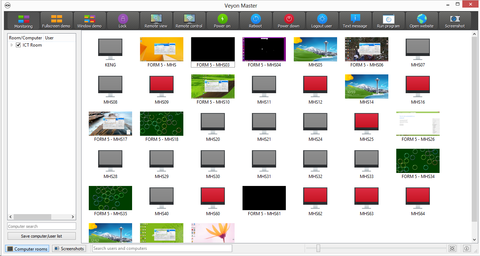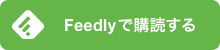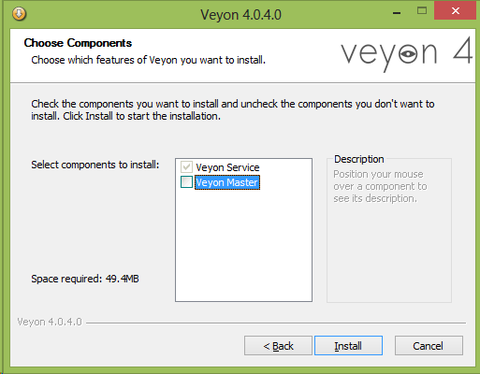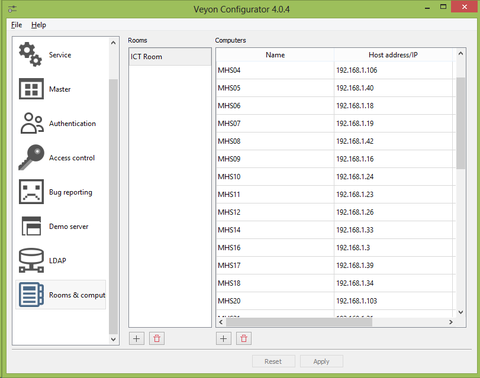さて現在アフリカはスワジランド王国でICTの先生として授業をしているわけですが
PC教室で授業または管理をする際、いくつか課題がありました。
課題:
①プロジェクターが無いため、手本を見せられない。パワーポイントを見せられない。
②生徒がこっそりとゲームで遊びだす。
①に関してはTeamViewerという画面共有ソフトを利用して対応していました。
しかしこのソフトは生徒側のPCも操作をしなくては行けないため、最初の設定にかなり時間がかかります。
特に初めてPCを触る生徒に、デスクトップ画面に移動して〜とか無理です。ポップアップ画面が出たパスワードを入力して〜といってもマウスポインタを移動してテキストボックスをクリックすることすらできないのです。
②に関しては大抵の生徒はいいのですが、中にはこういった悪い子ちゃんもいます。
どうにか監視をしたい。。
解決策:
ということで行き着いたソフトが
Veyon
もちろん無料のソフトウェアです(オープンソース)。
パソコン教室管理ソフトとでも言えばいいでしょうか。
できること:
以下機能別にできること、使い方を記載します。
以下機能別にできること、使い方を記載します。
①の解決策ですね。
生徒側のPCにはサービスだけインストールしておいて常に動かしておきます。
そうすると先生側が共有ボタンをポチッとするだけで教室にある全PCに画面を共有することができるのです。あら便利。
TeamViewerでは生徒側も先生PCのIPアドレス入力やパスワードの入力が必要でしたが、Veyonではその必要がありません。
Monitoring : モニタリング

②の解決策。
本ソフトのデフォルト画面となっていて、生徒の画面をキャプチャして定期的に送ってくれているようです。
これで遠隔監視ができるわけですね。
Lock : ロック
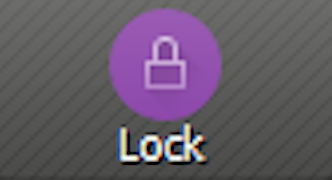
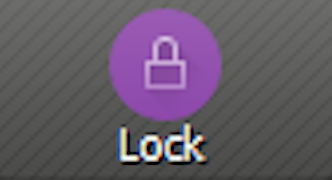
生徒の画面をロックできます。
こちらに集中して聞いてほしい時なんかに使えそう。(生徒に触るなと言ってもすぐに触りだすので。)
Remote view : 遠隔監視
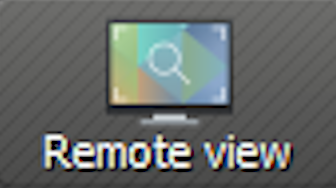
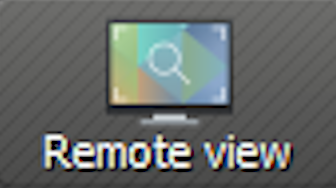
こちらは一台のPCを監視します。キャプチャではなく、連続的な映像として見ることができます。
一台と言いましたが、複数のwindowを立ち上げることが可能です。
Remote control : 遠隔操作
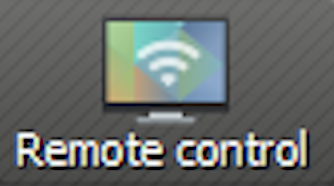
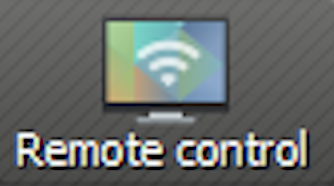
生徒のPCに入り込んで操作可能。ただし、生徒側も同時に操作できるようなので、完全に奪うことはできないみたいです。
Power on, Reboot, Power down, Logout user : 電源オン、再起動、電源オフ、ログアウト
ゲームばっかしている生徒のPCは勝手に電源オフにしたりできちゃいます。
(電源オンに関してはどの状態からオンできるのか、、電源が切れてたらさすがに起動できないので。)
Text message : メッセージ


生徒とのおしゃべりもチャット形式で。
タイピングの練習でもさせようか。
Run program : 遠隔実行
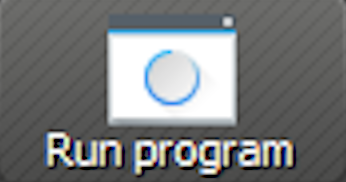
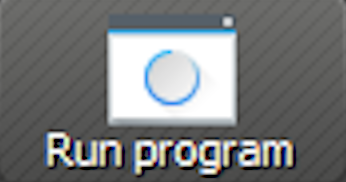
これイチオシ!
こんなことまでできてしまって良いのか。
アプリの実行やコマンドの実行ができる。シェアフォルダへのショートカットをデスクトップに作ったりすると便利。
おそらく一斉インストールなんかもこれを使えばできるはず。便利!
Open website : ブラウザ起動
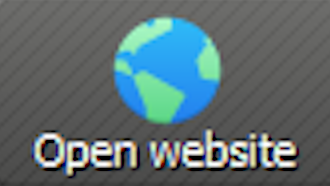
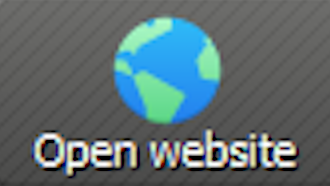
まー遠隔実行ができればできるでしょう。
Screen shot : スクリーンショット
Screen shot : スクリーンショット
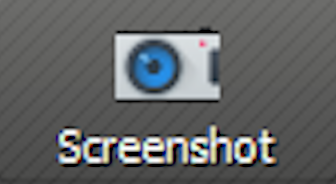
生徒が悪い子としてたときにほらやってたでしょ!と
なんかしらのエビデンスにどうぞ。
なんかしらのエビデンスにどうぞ。
もう一歩なところ:
・対応プラットフォームがWindows7,8,10とLinux
Mac対応はなし。(次バージョンからできるかも?Androidも?)
・管理対象PCの一括登録ができない。コンフィグの書き出しがJSONでできてそのインポートもできるから管理対象PCのところを書き換えたらできるかと思ったんだけど、ユニークIDが必要らしく無理だった。あと一歩。。(これも次バージョンからできるかも?)
・教室のネットワークもしくはPCのセキュリティーの関係かなとは思っているけど、接続できていないPCがいくつかあります。。これを解決せねば。
(オープンソースなので誰か改善をしてくれたらうれしい。。)
是非PC教室を管理するみなさんに使ってほしいです。
ソフト、Webサイト、マニュアル等は英語なのですが、導入方法はこちらにまとめましたのでご覧ください。→「PC教室管理ツールVeyonの導入方法」
とは言いつつ、もしこっちのほうがいいよーというソフトがあれば悔しいけどそれ、教えてください笑